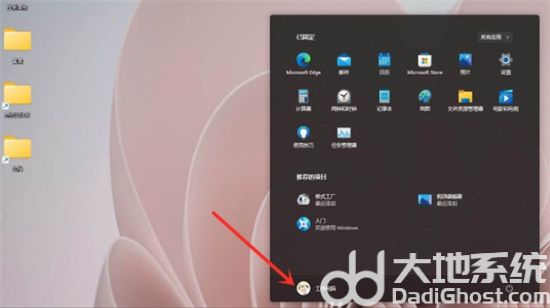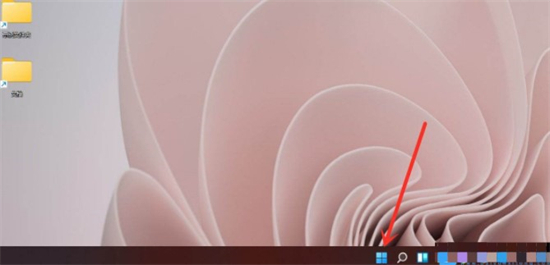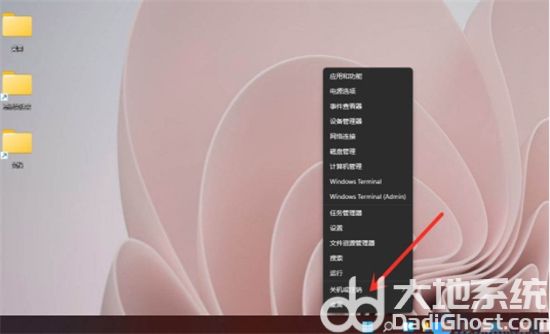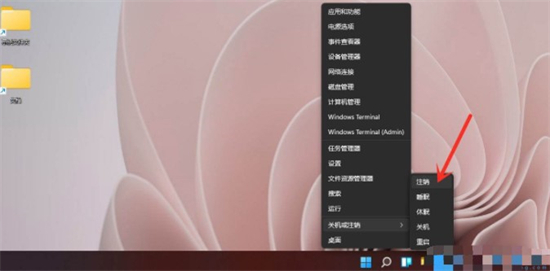win11是微软主推的新系统,在win10的基础上增加了很多更加人性化的功能,界面也更加精美,很多用户在推出之后就更新了win11系统。但是有时候用户需要用到注销账号来登录另外的访客账号,那么win11怎么注销账号呢?下面就来看看具体的操作。
windows11怎么注销账号
方法一:
按 Win 键,或点击开始图标,然后再点击底部的帐户头像
在打开的菜单中,点击注销
方法二:
按 Win + X 组合键,或右键点击任务栏上的开始图标
在打开的菜单项中,选择关机或注销
再选择注销即可
以上就是windows11怎么注销账号的所有内容了,对于新手来说都非常简单哦。


 时间 2022-12-15 10:30:46
时间 2022-12-15 10:30:46 作者 admin
作者 admin 来源
来源